Slik Fjerner Du Minnebufferen På Windows 10/8/7 / Vista / XP på 5 Måter
Som alle operativsystemer lagrer Windows også forskjellige typer hurtigbufferfiler på harddisken. I enkle ord, cache-filer er midlertidige filer som er lagret på minnet for å gjøre det enklere for deg å få tilgang til ofte brukte data. Cache data utnytte mye plass på harddisken på datamaskinen. Slette cache-filer er nødvendig for jevn kjøring av systemet. Cache-minne er ansvarlig for ulike typer dataproblemer, inkludert langsom prosesshastighet, langsom oppstart, lag eller henge, programrespons, og mange andre. Hvis du ikke vet hvordan du fjerner minnebufferen på Windows-datamaskinen din, er løsningen på problemet ditt her. Her i dette innlegget vil vi snakke Om hvordan du fjerner minnebuffer på Windows-datamaskiner.
5 Måter Å Tømme Minnebufferen På Windows 10/8/7 / Vista / XP
det er nødvendig å tømme bufferen minnet for å utnytte CPU-strømmen fullt ut. Cache-minne forårsaker mange problemer ved å okkupere en stor MENGDE datamaskin RAM (Random Access Memory). Derfor anbefales det alltid å rydde minnebufferen fra Windows-datamaskinen for å få optimal ytelse. Cache-minne er noe som er veldig nyttig for å gi deg bedre ytelse. Det hjelper programmet å laste raskere i forhold til å laste app uten cache data. Her nedenfor er noen metoder som vil hjelpe deg å fjerne minnebufferen I Windows 10 / 8 / 7 / Vista / OG XP.
Metode 1: Lag Clear Memory Cache Snarvei
Dette er en av de enkleste løsningene for å tømme minnebufferen på Windows-operativsystemet. Denne metoden er helt gratis; du trenger ikke å installere noen tredjeparts betalt verktøy for å tømme minnebufferen. Nedenfor er noen trinn for å fjerne minnebuffer På Windows.
Trinn 1: Først av alt, du må slå på datamaskinen og høyreklikk på skrivebordet.
Trinn 2: Her, du vil ha et par alternativer. Klikk på «Snarvei» Under Det Nye alternativet.
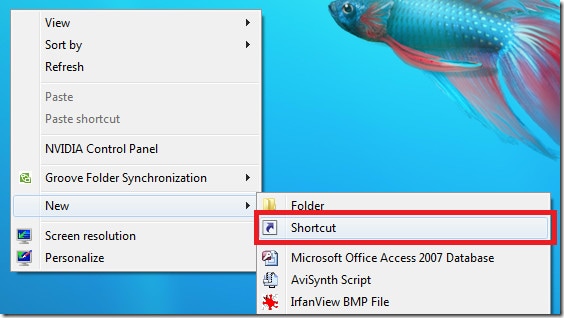
Trinn 3: Lag En Snarvei veiviseren vises, må du klikke Bla Gjennom for å finne katalogen. Eller du kan bare skrive «%windir% \ system32 \ rundll32.exe advapi32.dll, Prosessideoppgaver «uten anførselstegn på tekstfeltet» Skriv inn plasseringen av elementet».
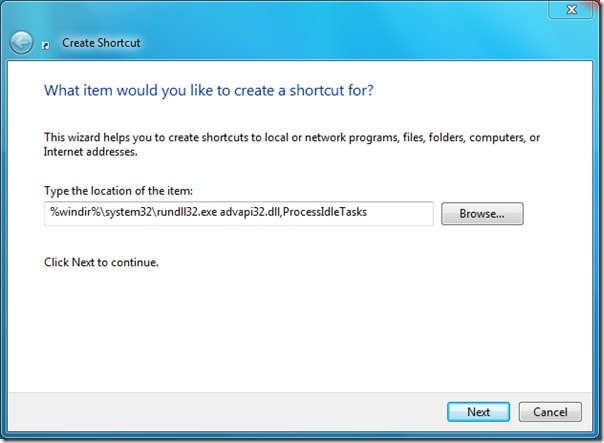
Trinn 4: når ovennevnte prosessen er fullført, du må klikke på «Neste» for å gå videre til neste trinn.
Trinn 5: nå må du skrive inn et navn for denne snarveien. Her skriver vi «Fjern Ubrukt RAM » og trykk på» Neste » – knappen.
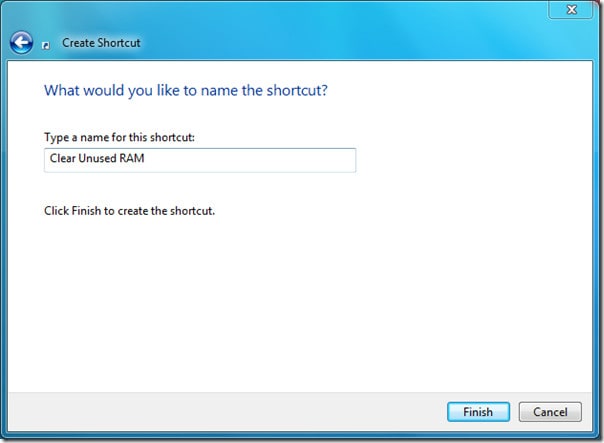
når snarveien er opprettet, bytt til skrivebordet og dobbeltklikk på snarveien for å fjerne minnebufferen På Windows.
Metode 2: Clear General Cache
Diskopprydding Er en integrert funksjon I Microsoft Windows som gjør det mulig for brukeren å rense uønskede filer. Få engasjerende med denne funksjonen, kan du fjerne midlertidige filer, uønskede filer, forhåndsvise windows-installasjonsfiler og mye mer. Du må bare velge disken og starte slettingsprosessen. Her nedenfor er fremgangsmåten for å tømme minnebufferen ved hjelp av diskopprydding.Trinn 1: I første trinn må du klikke på» Start «- knappen og skrive «diskopprydding» i søkefeltet og trykke på» Enter » – knappen.
Trinn 2: Nå Vises Diskopprydding: Diskvalgsdialogboks. Du må velge stasjonen fra hvor du vil fjerne minnebufferen.
Trinn 3: nå, klikk på den» OK » knappen. Det vil starte skanneprosessen og viser deg hvor mye plass som er opptatt av hurtigbufferen.
Trinn 4: du må krysse av i boksen som du ønsker å rengjøre. Hvis du vil rense systemfiler, kan du klikke på «Rydd opp systemfiler» ellers, trykk PÅ» OK » – knappen nederst i vinduet.
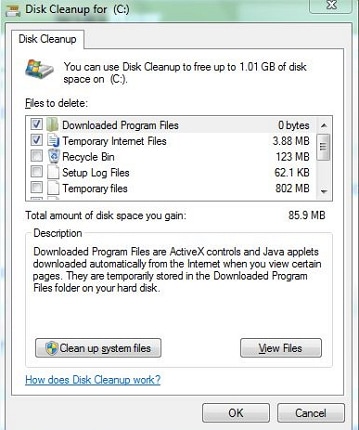
Trinn 5: når prosessen ovenfor er fullført, kan du klikke på «Slett Filer» hvis du blir bedt om det. Det vil begynne å slette cache-filer fra steder, inkludert resirkuleringsboks, Miniatyrbilder og mange andre steder.
Metode 3: Fjern App Datafil For Å Fjerne Minne Cache
Trinn 1: I det første trinnet må du klikke på» Start «- knappen eller trykke på «Windows» – tasten og klikke på «Datamaskiner» for å åpne Datamaskinen Min.
Trinn 2: Min datamaskin vindu vises; hvis Du ikke ser Datamaskinen min, skriv deretter manuelt «Min Datamaskin» i start og trykk På «Enter» – knappen.
Trinn 3: når prosessen ovenfor er fullført, du må klikke på den» Organisere » fanen øverst til venstre i vinduet.
Trinn 4: velg deretter «Mappe og søkealternativer» under organiser-rullegardinmenyen.
Trinn 5: En Dialogboks For Mappealternativer vises med 3 faner; klikk på vis-fanen.
Trinn 6: nå, du må klikke på» Vis Skjulte filer, mappe, og stasjoner «alternativknappen under Den» Skjulte filer og mapper».
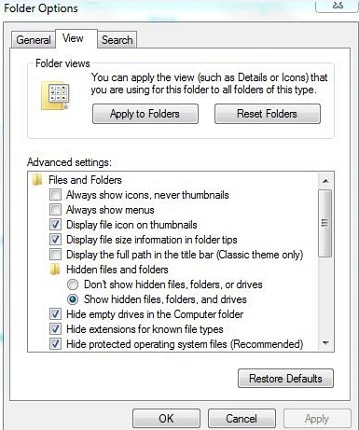
Trinn 7: Klikk på» OK » – knappen på knappen i vinduet.Trinn 8: når prosessen ovenfor er fullført, må du åpne harddisken der windows er installert.
Trinn 9: nå, du må åpne mappen» Brukere » ved å dobbeltklikke på den. Deretter klikker du på mappen med en administratorkonto.
Trinn 10: Du må finne mappen» AppData «og åpne den ved å dobbeltklikke og åpne mappen» Lokal».
Trinn 11: nå, du må velge den» Temp » mappen og åpne den.
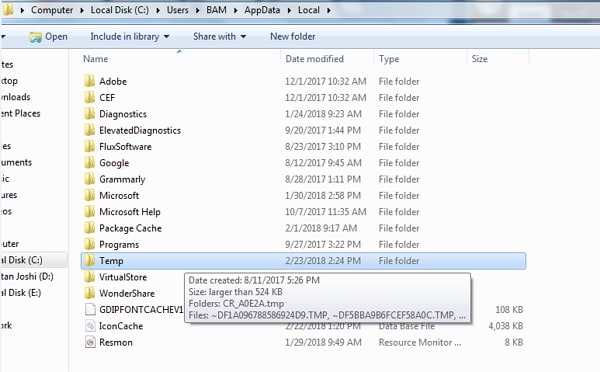
Trinn 12: Fjern skrivebeskyttede tillatelser fra Temp-mappen.
Trinn 13: du må velge alle filer som er plassert I Temp-mappen. Du kan trykke «Ctrl» + » A » for å velge alle filer.
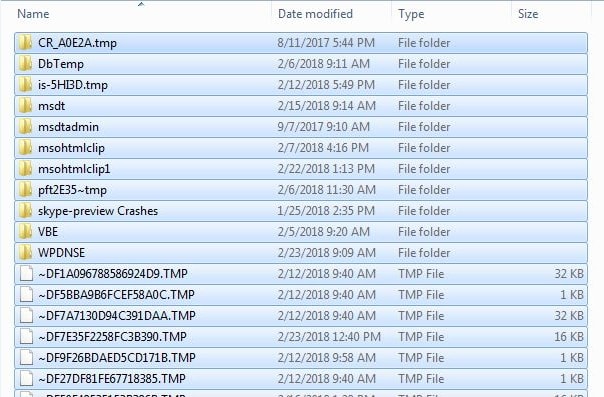
Trinn 14: Når filene er valgt, Trykker Du på» Shift » + «Delete» – knappen samtidig for å slette alle temp-filer permanent.
Metode 4: Slett Internet Explorer-Filer For Å Fjerne Minnebufferen
Trinn 1: Først av alt, klikk på «Start» – knappen og skriv «Internet Explorer» i tekstfeltet og trykk På «Enter» – knappen.
Trinn 2: Internet Explorer-nettleservinduet vises, du må klikke på» Generelt » – fanen øverst i vinduet.
Trinn 3: nå, du må klikke på Den «Innstillinger» under leserloggen delen.
Trinn 4: Deretter klikker du på «Vis filer»nederst til høyre på skjermen. Når prosessen ovenfor er fullført, vises et nytt vindu med Alle bufrede filer opprettet Av Internet Explorer.
Trinn 5: du må trykke på» Ctrl » + » A » knappen samtidig for å velge alle cache-filer.
Trinn 6: nå, du må trykke på» Shift » + «Slett» knappen for å fjerne alle bufrede filer permanent.
Metode 5: Fjern DNS-Hurtigbufferen
Trinn 1: I Utgangspunktet må du klikke på» Start » – menyen ved å klikke På Startknappen nederst til venstre på skjermen.
Trinn 2: Skriv nå ledetekst og trykk På Enter-knappen for å starte. Du kan også åpne en ledetekst ved å høyreklikke På Ledetekst og kjøre som administrator.
Trinn 3: på ledeteksten, du må skrive «ipconfig / flushdns» uten anførselstegn og trykk på» Enter » – knappen.
Trinn 4: du må vente i noen sekunder og bli varslet når du er ferdig. Når den er fullført, må du starte datamaskinen på nytt for å gjøre endringer.
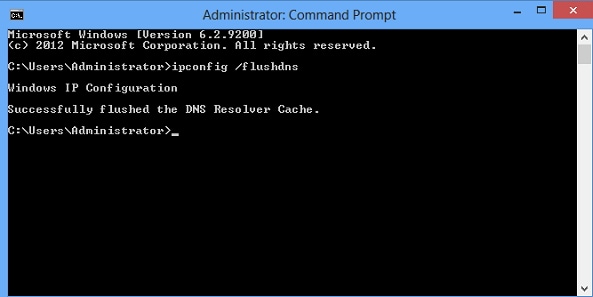

Leave a Reply